
Hướng dẫn mở khóa iCloud đơn giản tại nhà không mất phí
Hiện nay rất nhiều người lựa chọn các sản phẩm của Apple để sử dụng bởi tính bảo mật trên các thiết bị là tuyệt đối. Nhưng đồng nghĩa với bảo mật cao trong trường hợp tài khoản iCloud bị khóa sẽ làm vô hiệu hóa nhiều tính năng của thiết bị. Khi đó bạn nên làm gì? Dưới đây là hướng dẫn mở khóa iCloud tại nhà đơn giản và hiệu quả nhất.
1. Nguyên nhân dẫn tới tài khoản iCloud bị khóa

iCloud là một dịch vụ lưu trữ và điện toán đám mây của Apple để đồng bộ hóa dữ liệu trên các thiết bị từ điện thoại, ipad,… Một khi iCloud bị khóa rất nhiều tính năng trên iPhone sẽ không thể hoạt động. Nói đơn giản hơn thì lúc này một chiếc điện thoại Smartphone chỉ có công dụng nghe và gọi như điện thoại thông thường. Để có thể khắc phục được tình trạng này cần phải tìm ra nguyên nhân. Một số nguyên nhân nhiều người mắc phải như:
- Người dùng đã có tài khoản iCloud nhưng trong quá trình lâu không sử dụng và quên mật khẩu.
- Nhập sai quá nhiều lần mật khẩu iCloud sẽ tự động bị vô hiệu hóa, theo quy định là không được quá 10 lần.
- Mua thiết bị Apple bị dính iCloud ẩn.
- Restore lại điện thoại để khắc phục các lỗi của thiết bị nhưng lại quên mật khẩu iCloud.
Dù iCloud bị khóa với bất cứ nguyên nhân nào cũng khiến bạn khó khăn trong việc sử dụng bởi sẽ bị giới hạn rất nhiều các ứng dụng. Nhưng bạn cũng không nên quá lo lắng, thực tế chúng ta hoàn toàn có thể tìm cách mở khóa lại iCloud tại nhà mà không cần mang tới các trung tâm sửa chữa, bảo hành.
>>> Xem thêm:
- Hướng dẫn sử dụng iPhone cực dễ dành cho người mới bắt đầu
- [Chi tiết] Hướng dẫn cách kích pin iPhone vô cùng hiệu quả
- Hướng dẫn sử dụng iCloud #Đơn giản và #Hiệu quả
2. Hướng dẫn 7 cách mở khóa iCloud miễn phí và hiệu quả
Khi bị khóa iCloud người dùng vẫn có thể sử dụng các tính năng nghe, gọi, chụp ảnh, quay video,…. nhưng hầu hết các ứng dụng, tiện ích nâng cao sẽ không thể truy cập. Bởi đặc tính của các thiết bị nhà Apple có tính bảo mật cực cao, sẽ liên tục yêu cầu nhập mật khẩu. Dưới đây là các cách mở khóa iCloud đơn giản bạn nên thử:
2.1. Hướng dẫn mở khóa iCloud bằng gmail
Trong trường hợp quên mật khẩu iCloud người dùng hoàn toàn có thể lấy lại thông qua các tài khoản đăng ký khi thiết lập, trong đó Gmail là thông tin bắt buộc phải cập nhật. Các bước mở khóa bằng gmail như sau:
- Bước 1: Vào mục cài đặt trên điện thoại và chọn iCloud.
- Bước 2: Tiếp tục chọn quên ID Apple và mật khẩu.
- Bước 3: Nhập địa chỉ email đã sử dụng để đăng ký tài khoản iCloud và bấm Next để tiếp tục.
- Bước 4: Chọn Reset by email để lấy lại mật khẩu qua gmail.
- Bước 5: Mở thư mục hộp thư đến trên gmail cá nhân bạn sẽ nhận được thư mới từ Apple gồm mã số giúp bạn khôi phục iCloud.
- Bước 6: Đặt lại mật khẩu mới.
- Bước 7: Xác nhận đổi mật khẩu thành công sẽ tiến hành đăng nhập lại iCloud.
2.2. Hướng dẫn mở khóa iCloud bằng iMei
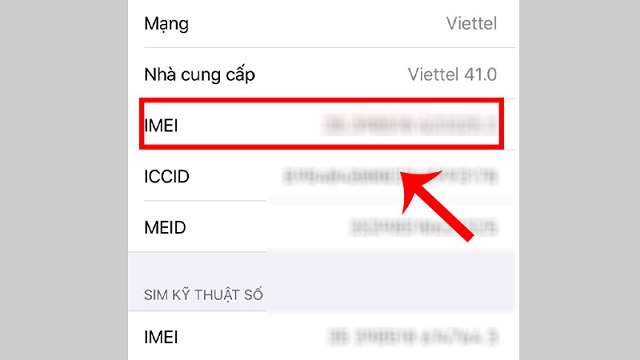
Để có thể mở khóa iCloud bằng iMei bạn thực hiện theo các bước như sau:
- Bước 1: Truy cập trang web unlock iPhone và chọn iCloud mở khóa.
- Bước 2: Cuộn xuống trang và nhập loại thiết bị cầm tay và số IMEI sau đó nhập vào thêm vào giỏ.
- Bước 3: Một web mới mở ra bạn cần nhập địa chỉ email chính và nhấn tiếp tục.Nếu sử dụng cách này để mở khóa iCloud bạn sẽ phải trả phí bước tiếp theo sẽ phải thanh toán khoản chi phí đó.
- Bước 4: Thanh toán theo những phương thức phù hợp với bạn và sau khoảng 1 – 3 ngày iCloud của bạn sẽ nhận được thông báo mở khóa thành công.
2.3. Hướng dẫn mở iCloud bằng iTunes
Hướng dẫn cách bẻ khóa iCloud trên iPhone mới nhất bằng iTunes bạn nên thử. Trước khi tiến hành phải đảm bảo thiết bị của bạn thỏa mãn các điều kiện như: chạy hệ điều hành IOS 12, Doulci iOS 12.0.1/ 12.0.2., có Laptop và cáp sạc kết nối. Các bước thực hiện như sau:
- Bước 1: Tắt nguồn thiết bị.
- Bước 2: Truy cập vào iTunes trên máy tính.
- Bước 3: Ấn giữ nút Home và âm lượng.
- Bước 4: Kết nối thiết bị với máy tính qua cáp sạc kết nối màn hình sẽ hiển bị chế độ phục hồi. Lúc này nhấn OK để bắt đầu khôi phục và cập nhật phần mềm.
- Bước 5: Nhập ID Apple và bấm next.
- Bước 6: Chọn khôi phục và sao lưu. Sau đó bấm tiếp tục cho đến khi hoàn tất việc mở khóa iCloud.
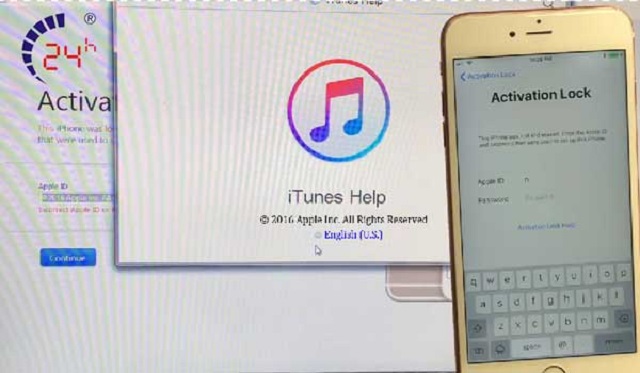
2.4. Hướng dẫn mở khóa iCloud bằng cách đổi DNS
Mở khóa iCloud bằng cách đổi DNS cũng được rất nhiều người áp dụng và thành công.Các bước hướng dẫn bẻ khóa iCloud cụ thể như sau:
- Bước 1: Vào mục wifi trên thiết bị chọn quên tất cả các wifi đã được lưu.
- Bước 2: Nhấn nút Home và chọn Start Over.
- Bước 3: Vào Activation Lock. tiếp tục nhấn nút Home và chọn wifi settings.
- Bước 4: Chọn ngôn ngữ cài đặt.
- Bước 5: Chọn 1 mạng wifi bất kỳ.
- Bước 6: Bấm chọn vào mục DNS của wifi.
- Bước 7: Nhập địa chỉ DNS mới có thể là của Mỹ, Châu Á hoặc châu Âu cụ thể như: Mỹ: 104.154.51.7; Châu Á: 104.155.220.58 hay Châu Âu: 104.155.28.90.
- Bước 8: Quay trở lại màn hình chính điện thoại.
2.5. Hướng dẫn mở iCloud bằng trả lời câu hỏi bảo mật
Trong khi đăng ký tài khoản iCloud có mục câu hỏi bảo mật, bây giờ là lúc bạn có thể sử dụng đến nó để mở khóa. Cách thực hiện như sau:
- Bước 1: Nhấn chọn Answer Security Questions để bắt đầu.
- Bước 2: Nhập vào ngày tháng năm sinh khi mở tài khoản iCloud.
- Bước 3: Chọn và trả lời chính xác 2 câu hỏi bí mật mà hệ thống đưa ra.
- Bước 4: Nhập mật khẩu mới theo yêu cầu.
- Bước 5: Sau đó nhấn xác nhận.
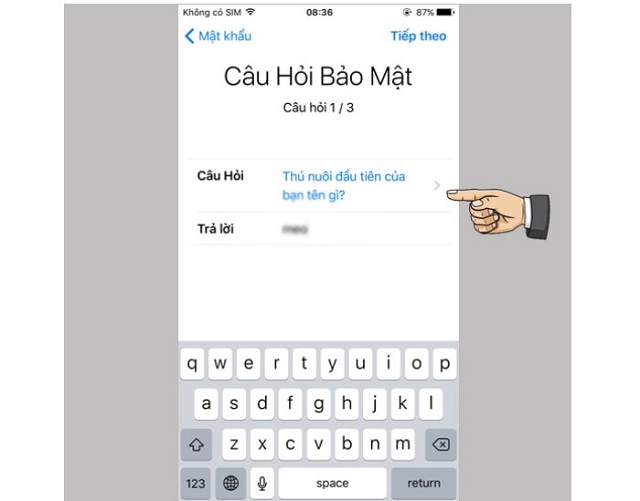
2.6. Hướng dẫn mở khóa iCloud bằng phần mềm
HIện nay có rất nhiều phần mềm mở khóa iCloud bạn có thể tham khảo đó là:
- Phần mềm iCloud Bypass Tool hoàn toàn miễn phí.
- Phần mềm iCloud GadgetWide.
2.7. Hướng dẫn mở iCloud iPhone bằng server Apple
Khi bị vô hiệu hóa tài khoản iCloud bạn hoàn toàn có thể mở thông qua server Apple nhưng người dùng phải chứng minh được thiết bị thuộc quyền sở hữu của cá nhân. Bằng việc cung cấp các hóa đơn, chứng từ liên quan nếu hợp lệ bạn sẽ liên lạc với tổng đài 18001127 để được hỗ trợ mở khóa.
Nội dung bài viết trên đây đã hướng dẫn mở khóa iCloud đầy đủ và chi tiết bằng nhiều cách khác nhau. Chúc bạn thành công với những gợi ý trên đây.
Nguồn: Teamcare



![[Chi tiết] Hướng dẫn kích hoạt iPhone siêu dễ dàng tại nhà](https://teamcare.vn/wp-content/uploads/2024/03/huong-dan-kich-hoat-iphone.jpg)

